Содержание
- 1 Поддержка соединения
- 2 Подключение через HDMI кабель
- 3 Подключение через RCA кабель (тюльпан)
- 4 Как подключить планшет к телевизору по сети WIFI
- 5 Как подключить планшет к телевизору через кабель USB
- 6 Кратко о главном
- 7 Проводное подключение
- 8 Беспроводные подключения
- 9 Демонстрация HDMI-подключения
- 10 Традиционное подключение через USB
- 11 Продвинутый способ HDMI
- 12 Альтернативный разъём RCA
- 13 Современный беспроводной способ WIFI
- 14 Расширяем Windows планшет
- 15 Итог
Подключение любого планшета к телевизору позволяет смотреть фильмы, слушать музыку, заходить в популярные приложения на большом экране. Планшет подключить к современному телевизору не сложно, чего не скажешь о более старых моделях, к которым присоединиться труднее. Причиной всяческих проблем могут выступать не поддерживающие стандарты телевизора, старые методы подключения, для которых нужны переходники и т.д. В данной статье рассмотрим все возможные проблемы, которые могут возникнуть при сопряжении устройств и методы решения возникающих проблем.
Поддержка соединения
Для определения возможности сопряжения гаджета с телевизором, необходимо узнать, нужны провода или есть поддержка беспроводных сетей, если нужны, то какие именно. Из-за большой разновидности оборудования, нужно проверить, возможно ли создание точки доступа на устройстве или подключение к сети Wi-Fi. Для тех, кто не разбирается в данной тематике, в статье подробно опишем, как определить возможный вариант синхронизации оборудований и что потребуется пользователю сделать.
Для начала в статье перечислены будут возможные способы подключения:
- Беспроводная сеть Wi-Fi, есть почти у каждого современного смарт ТВ.
- HDMI интерфейс, есть и в более старых телевизорах (после 2008 г.).
- Композитный кабель (тюльпан).
- Разъем USB или мини USB. Встречается довольно редко.
- При помощи конвертеров. Крайний способ, если других вариантов нет.
Способов много, а значит, в самом начале придется лишь определить, какой из них подойдет именно для этого устройства. Учитывать нужно, что именно пользователь хочет получить при подключении аппарата к телевизору: передача файлов с устройства на тв, трансляция с устройства или HDD.
Подключение через HDMI кабель
Самым комфортным вариантом подключения для трансляции видео и прослушивания музыки с гаджета под управлением Android является HDMI шнур. Поэтому следует удостовериться в отсутствии на устройстве такого разъема, прежде чем пробовать подключиться другим кабелем.
Пассивный кабель micro-HDMI to HDMI
Преимущества:
- HDMI поддерживает передачу аудио и видео;
- сопряжение устройств, происходит быстро и без дополнительных настроек;
- «зеркальное отражение» позволяет вывести изображение планшета на телевизор, в точности повторяя все происходящее на гаджете;
- передачу изображения HDMI кабель осуществляет в цифровом формате, поэтому качество картинки всегда на высоком уровне;
- это распространённый способ и принят стандартным для всех современных устройств.
Для передачи изображения гаджета через HDMI подсоедините одну сторону кабеля к гаджету, а другую к монитору. После подсоединения устройства автоматически настраиваются и могут воспроизвести любое видео. Если что-то пошло не так, то нужно открыть настройки плазмы и устройства:
- На планшете в настройках выхода необходимо указать HDMI.
- На смарт тв в «источнике» (source, input) надо выбрать HDMI. В случае если HDMI разъемов больше одного, тогда выбирайте в меню тот, что обведен рамкой.
На планшете вместо полномасштабного гнезда обычно используется micro-HDMI. Так что для подключения нужен специальный провод (micro-HDMI to HDMI) или (mini-HDMI to HDMI). Ещё как вариант, можно использовать переходник. Переходник устанавливается на разъем гаджета и к нему можно будет подключить обычный кабель HDMI.
Идеально подойдет этот способ сопряжения только в том случае, если оба устройства поддерживают технологию MHL. Данная технология присутствует в телевизорах известных производителей (SAMSUNG, SONY, TOSHIBA, LG), а вот менее популярные фирмы могут не поддерживаться. Поэтому убедиться в наличии этой функции придется самостоятельно, либо в интернете по названию оборудования, либо по наличию небольшой надписи на HDMI гнезде.
Активный адаптер micro-USB to HDMI
В отличие от 1 способа, для синхронизации совместимых оборудований в паре, потребуется активный кабель типа «micro USB-HDMI». Разъем (MHL-HDMI) выделяется на фоне других надписью, она расположена рядом с отверстием HDMI. В настройках телевизора в качестве источника сигнала нужно найти именно MHL-HDMI вход. Такое подключение позволит качественную передачу цифрового сигнала, а также будет заряжать планшет, во время трансляции, что гарантирует стабильную работу системы.
В самый неподходящий момент гаджет не отключится из-за низкого заряда батареи. Задержек изображения в этом случае не будет, а если и будут, то незначительные. Единственным минусом данного способа, является разрешение изображения на огромных экранах, которое ограничено мощностью устройства. Если планшетный компьютер современный, то переживать не о чем. Если MHL функции поддерживает только гаджет, то придется использовать активный кабель «micro USB-HDMI». На его корпусе есть USB-разъем, для того чтобы подключать внешний источник питания. Так что для стабильной работы устройств придется найти дополнительный источник питания.
Подключение через RCA кабель (тюльпан)
Если на старом «ящике» разъемов HDMI нет, то нам понадобится кабель RCA (тюльпан). Этот вариант не такой комфортный, как HDMI и передача изображения происходит в аналоговом формате, зато такой разъем есть почти во всех телевизорах.
Кабель RCA (композитный)
Этот способ подключения потребует использовать конвертер HDMI-RCA для тюльпанов. Провод HDMI-HDMI подключите к планшету, а второй стороной к конвертеру HDMI-RCA. Кабель от конвертера с тремя штекерами подсоедините к тв. Желтый штекер для передачи видео, а белый с красным – для звука.
Оборудование подобного типа можно подключать и к американским и европейским устройствам, благодаря переключателю в корпусе. В России на телевизорах установлена система Pal. В комплектации конвертера обычно находится необходимый для подзарядки micro-USB кабель.
Конвертер RCA to HDMI
Подключать кабель следует по соответствию цвета штекеров к цвету разъемов на телевизоре. Разъемы для штекеров могут находиться спереди, сзади и по бокам корпуса. На телевизоре в «входящих источниках» (Input, вход, source) необходимо найти режим «AV». Если аналоговых входов больше одного, выбирайте тот, что светится.
Как подключить планшет к телевизору по сети WIFI
Способ подключения планшета к телевизору, без проводов будет удобен обладателям умных телевизоров (Смарт ТВ), которые в обязательном порядке имеют в наличии встроенный адаптер. В таких устройствах способов передачи сигнала два:
- WIFI DIRECT (Точка доступа).
- Подключение устройства посредством приложений от фирмы производителя или же сторонних программ.
На изображении показана возможность использования режима WI-FI DIRECT
WIFI DIRECT
Технология WIFI DIRECT отлично себя проявила еще в первых смарт ТВ, поэтому эта функция присутствует во всех современных устройствах. Ее легко настроить и использовать.
Включите меню настроек и найдите вкладку «Сеть» (Network, Web). В ней должна быть строчка WIFI DIRECT. Выберите этот пункт и дождитесь, пока программа автоматически настроит соединение. В это время на планшете включите в настройках WIFI и найдите в меню название телевизора, если точек доступа много и определить название своей точки доступа затруднительно, посмотрите в открытом меню на телевизоре, название сети и выберите сеть на планшете. После этого устройства будут сопряжены и готовы к работе.
Сторонние приложения
В случае если встроенная функция точки доступа работает неправильно или же с помехами, помочь могут сторонние программы или же приложения от фирмы производителя, которые были сделаны после выпуска устройства. Такое приложение для планшета необходимо искать индивидуально. Зная полное название телевизионного устройства, найти приложение не составит труда. Инструкции о приложении прилагаются на сайте источника или же в самой программе. Если на корпусе телевизора названия нет, то можно узнать его в настройках, в которое можно попасть из главного меню.
Например, для устройств Samsung используется приложение Smart View.
Изображение двух синхронизированных устройств
Чтобы синхронизировать оборудование, необходимо с двух устройств подключиться к одной сети WIFI. Также необходимо, чтобы маршрутизатор, был готов к сопряжению.
Как подключить планшет к телевизору через кабель USB
Транслировать изображение, как в случае с HDMI подключением, через USB кабель не получится. Такой технологии просто не существует. Гаджет можно использовать как устройство для хранения информации. Если телевизор поддерживает воспроизведение фильмов, музыки и изображения с внешних устройств, то планшет можно тоже использовать в виде жесткого диска.
Чтобы настроить медиатеку для домашнего кинотеатра с планшета, необходимо:
- Подсоединить кабель Micro-USB to USB (Mini-USB to USB) одним концом к планшету, а другим к плазме.
- На планшете нажать окошко, в котором будет пункт «Подключить в качестве накопителя».
- При помощи пульта на телевизоре нажать на кнопку «источник» (input, source) и выбрать USB-накопитель.
- На большом экране будут видны все видео, картинки и аудио с планшета.
Изображение смарт тв с подключенным планшетом
Подключив через USB-провод оба устройства, можно в меню плазмы выбирать любые фильмы и музыку с планшета. Для этого во входных параметрах тв нужно в списке нажать на «USB-накопитель». При этом можно будет использовать одновременно планшет в своих нуждах.
Планшетный компьютер – это многогранное устройство, сферы применения, которого еще до конца полностью не изучены. Помимо своих главных задач, сенсорные девайсы могут выполнять и второстепенные, которые призваны облегчить жизнь пользователя. Поэтому совершенно неудивительно, что в интернете все больше появляются вопросы типа, как подключить планшет к телевизору и подобного смысла.
Кратко о главном
Прежде всего, необходимо задаться вопросом – а, собственно, зачем нам это? Таблетка – это мощный мультимедийный центр, игровая консоль и просто накопитель информации. Куда интересней и удобней просматривать видео, изображение и прочую информацию через широкоформатный экран, нежели мучиться на маленьком 7-ми или 10-дюймовом экране.
Некоторые производители практикуют выпуск высокопроизводительных планшетов, которые рассчитаны исключительно для игр. И было бы очень глупо не использовать такой заложенный потенциал на все 100%. Поэтому многие владельцы сталкиваются с вопросом: как подключить планшет к телевизору, при минимальных затратах.
Проводное подключение
Самым простым и действенным способом настроить связь между устройствами – это соединить их одним из возможных проводных интерфейсов. Например, можно подключить через:
- HDMI;
- USB;
- MHL;
- RCA;
- VGA и другие видеоинтерфейсы.
HDMI-интерфейс
Это, скорей всего, один из самых популярных и распространенных способов подключения планшета к телевизору через кабель. Прежде всего, необходимо определиться: оснащен ли ваш девайс этим разъемом. Обычно, производитель упоминает в рекламе о такой возможности.
В подавляющем большинстве, компании использую micro-HDMI, как показано на изображении выше. Здесь, конечно же, есть свои плюсы, главный из которых – минимальные размеры. Если при детальном осмотре, такой разъем не был обнаружен – не переживайте.
На помощь придет шнур USB HDMI, который можно видеть на изображении выше. Сигнал, подающий на micro-USB при прохождении через блок, перекодируется в необходимый формат и подается на телевизор.
Преимущество HDMI-интерфейса – это одновременная передача изображения и аудио, в одном потоке данных.
Необходимые порты
Также следует проверить наличие соответствующих разъемов на самом телевизоре: они обведены красным на изображении. Если этот способ по тем или иным причинам не подходит для вас – переходим к следующему.
USB-интерфейс
К большому сожалению, но подключенный планшет через обычный USB разъем будет выполнять лишь роль внешнего накопителя памяти. Но, и этого будет достаточно для открытия видео и аудиофайлов для просмотра их на большом экране.
Порт на телевизоре
Пока производители не придумывали способ реализации технологии зеркалирования экрана через USB, посредством подключения планшета к телевизору. Поэтому пользуемся тем, что есть в распоряжении и ждем новых разработок в этом направлении.
MHLинтерфейс
Это специально разработанный стандарт для мобильных устройств, который считается прямым потомком HDMI-интерфейса. MHL – позволяет передавать аудио и видеоинформацию высокого разрешения, например, FullHD через micro-USB и специальный адаптер, как представлено ниже.
MHL-адаптер
Если по-простому, то MHL – это объединение HDMI и USB стандартов, которое дает возможность одновременно передавать качественный видео/аудиосигнал и заряжать планшетный компьютер. Небольшая проблема заключается лишь в затратах, которые придется понести пользователю, ряди покупки такого большого набора адаптеров и шнуров, но это того стоит.
RCAподключение
Этот способ подходить для тех, у кого очень старый телевизор и нет большинства современных разъемов типа HDMI или USB. Но, при этом все равно есть неутолимое желание подключить планшет к телевизору и просматривать фотографии на большом экране.
Внешний вид
RCA или в народе «тюльпан», позволит реализовать такое соединение: ничего сложно в этом нет. Заряжаете свой сенсорный гаджет, приобретаете вот такой вот шнурок, подключаете его к планшету через HDMI и три тюльпана в телевизор.
Задняя панель
При отсутствии HDMI-порта на таблетке, покупается специальный переходник с USB на HDMI, как было рассмотрено ранее. Многие же специалисты рекомендуют покупать готовый конвертер, в этом случае до минимума сводится количество торчащих отовсюду шнуров.
VGA интерфейс
Более экзотического способа подключения таблетки к монитору или телевизору не найти. Несмотря на то, что разъем VGA до сих пор повсеместно используется в персональных компьютерах, его применение в планшетах не целесообразно.
VGA-адаптер
Как и в ранее рассмотренном варианте используется сочетание стандарта HDMI с VGA, при отсутствии первого на девайсе – специальный переходник с USB. В данном случае будет передаваться лишь изображение, а передачу звука придется настраивать через внешние колонки.
Еще к более экзотическим способам можно отнести комбинацию DVI с HDMI, как на изображении выше. Однако, такой вариант, в большей степени, используется для подключения монитора к системному блоку (видеокарте), нежели для сенсорных гаджетов. Хотя некоторые пользователи не прочь настроить соединение и через такой вот кабель.
Беспроводные подключения
К слову, кабеля потихоньку уходят в прошлое, а на их смену приходит беспроводная связь, которая в значительной мере упрощает процесс настройки для конечного пользователя. Многие производители телевизора, даже выпускают специальные приложения для взаимодействия устройств.
Wi-Fi Direct
Это один из самых распространенных способов беспроводного подключения, который предполагает наличие соответствующей функции у телевизора, предпочтительно SmartTV. Прежде всего, включаем режим Direct в настройках своего планшета, обычно – это путь еще/Wi-Fi Direct.
Меню настроек
Теперь аналогичную операцию проделываем в настройках телевизора, для каждой модели путь к параметру Wi-Fi Direct – разный, эта инструкция рассматривается на примере LG.
Доступ к файлам
Включаем и сразу же выполняем процедуру синхронизации устройств через беспроводную сеть, к слову, наличие маршрутизатор – необязательно. Как только система настроит необходимые модули, на экране телевизора появится соответствующее сообщение об успешном подключении.
Синхронизация девайсов
Теперь с помощью специализированных программ, например:
- Panasonic TV Remote;
- LG TV Remote;
- SamsungSmartView;
- Sony TV SideView;
- ToshibaRemote;
- PhilipsMyRemote.
Можно беспрепятственно управлять телевизором посредством планшетного компьютера.
Обратите внимание, что это далеко не весь перечь приложений: в GooglePlay их десятки, каждое имеет свои особенности.
Wi-Fi Miracast
Революционная технология, которая позволяет с помощью беспроводной сети, но без посредников транслировать изображение с планшетного девайса на экран телевизора. Пока такой технологией оборудованы далеко не все таблетки, хотя в скором времени можно ожидать прорыва.
Меню параметров
В настройках гаджета, а именно в пункте экран, можно проверить наличие технологии Miracast, обратите внимание на выделенный пункт меню. Эта технология еще молодая, поэтому могут возникать сбои в работе, например, несоответствие моделей и версий программного обеспечения.
AirPlay
Компания Apple тоже не отстает от своих ближайших конкурентов и разрабатывает собственный стандарт AirPlay. К слову, данная технология применима только для продуктов американского производителя или устройств, которые прошли соответствующую сертификацию.
Изначально стандарт использовался лишь для передачи данных, но со временем появилась возможность передавать качественную картинку на экран. От пользователя необходимо лиши подключить оба устройства к одной локальной сети и программное обеспечения сделает все автоматически. Прекрасное решение для демонстрации проекта или презентации, просмотра видео- и фотоматериалов, и, конечно же, игры.
Многофункциональная программа, разработанная компанией Samsung, которая позволяет обмениваться данными между устройствами в одной локальной сети. Это приложение не приобрело большой популярности, однако, о его присутствии в девайсах Samsung – необходимо помнить.
Работа программы
В настройки соединения ничего сложно нет, подключаем к Wi-Fi и запускаем приложение на обоих устройствах. Через планшет выполняем подключение к телевизору, пару секунд и теперь с помощью пульта можно управлять содержимым таблетки. Если в телевизоре не предусмотрена такая функция, то в интернете можно найти переносной адаптер. Вы все равно задаетесь вопросом: как подключить планшет к телевизору?
Инфракрасный порт
IrDA – этот стандарт уже давно был вытеснен с рынка мобильных устройств, но некоторые производители, как Samsung использует его в своих топовых планшетах. Для чего это?
Как вы знаете, практически все телевизоры управляются через пульт, который работает на принципе инфракрасного излучения. Из этого следует, что таблетку можно применять, как полноценный пульт, только с сенсорным управлением. Для корректной работы, необходима установка специализированной программы: ее можно найти в магазине PlayMarket.
Демонстрация HDMI-подключения
—> —>
Традиционное подключение через USB
Подключая планшет USB-кабелем к телевизору, вы не сможете решать на мониторе-приёмнике сложные задачи, играть в игры, отображать веб-страницу. Но просматривать фото и фильмы таким образом вам будет под силу. По сути, мобильный планшет возьмёт на себя функцию простого накопителя информации. Этот способ хорош, если нужно демонстрировать файлы на большом экране на обширную аудиторию, а на планшете нет выхода HDMI. Подключение производиться по такому алгоритму:
- Кабелем USB-microUSB соединяют устройства между собой
- В меню на экране планшета выбрать «Использовать как накопитель»
- На пульте дистанционного управления телевизора нажать Source или Input
- В выпавшем меню выбрать нужный файл и открыть.
Когда хочется подключить планшет к телевизору через шнур usb, но иметь больше возможностей, используйте MHL-технологию. При условии, что оба устройства её поддерживают, можно получить на выходе качественное потоковое видео и отзеркалить изображение с дисплея планшета на телевизор. Удобно тем, что происходит одновременная зарядка планшетного устройства. К минусам относится необходимость приобретения специального кабеля и ограничения в соответствии с техническими характеристиками планшета.
Продвинутый способ HDMI
Подключение путём HDMI — это использование специального разъёма для установки контактов между монитором и планшетиком. Этим разъёмом оборудованы практически все современные телевизоры, и найти его не составит труда. Слот имеет прямоугольную форму и подписывается производителем. Очень часто такой же выход есть и на мобильном компьютере. Внимательно осмотрите свои устройства. Если вы нашли гнёзда на обоих — смело используйте кабель HDMI для подключения. Способ подключения планшета к телевизору через hdmi имеет ряд неоспоримых преимуществ перед другими:
- Трансляция изображения в цифровом качестве
- Многоканальное звучание в режиме стерео
- Высокий уровень совместимости hdmi версий между собой
Для того, чтобы установить соединение планшета с телевизором, нужно просто подключить кабель в соответствующие разъёмы на устройствах. В большинстве случаев настройка происходит автоматически, за 3 — 5секунд. Если этого не произошло, нужно всего лишь указать в настройках планшета и телевизора использование HDMI кабеля. Это самый простой путь для просмотра фильмов онлайн на экране домашнего телевизора в высоком качестве. Очень часто дорогие модели планшетов не оборудуются этим типом гнёзд. Тогда на устройстве можно найти mini- или micro-HDMI разъём и докупить соответствующий кабель.
Альтернативный разъём RCA
В случае отсутствия HDMI разъёма передача изображения в аналоговом формате с использованием конвертера и специального кабеля спасёт ситуацию. Качество изображения оставит желать лучшего, технологию предпочтительнее использовать как замену другим способам. Для реализации нужно докупить специальный кабель на три цилиндрических выхода. Каждый из них промаркирован своим цветов и отвечает за передачу своего типа файлов. Кабели с белой и красной меткой передают звук, с жёлтой — изображение. Поэтому так важно подсоединять провода в гнёзда соответствующего цвета.
Современный беспроводной способ WIFI
Протокол Miracast был написан для того, чтобы упростить передачу информации и, одновременно, сделать картинку более качественной. Он позволяет отправить по беспроводному сигналу видео Full HD и 5-канальный звук. Устройства сами наладят связь друг с другом по принципу P2P не используя роутер для образования локальной сети. Следуйте следующей инструкции:
- В настройках вашего TV-сет найдите вкладку «Сеть» и перейдите на «Дублировать экран»
- В меню планшета активируйте функцию приёма сигнала по вай-фай
- В контекстном меню закладки «Экран» включите отзеркаливание экрана («Беспроводной монитор», «Screen mirroring»)
- Подтвердите соединение планшета с появившимся названием телевизора
- Наслаждайтесь просмотром изображения на большом экране.
Ещё один способ соединения нескольких устройств в единую сеть, путём применения домашнего роутера — DLNA технология. Вы сможете передавать в режиме реального времени различный видеоконтент по всему дому. Прокачать планшет на ОС Андроид можно скачав программу iMediaShare, AirWire или им подобные из Google PLAY. Как нужно действовать:
- подключите телевизор к роутеру, и в меню настроек установите соединение с устройством. Введите пароль;
- установите вай фай соединение планшета с маршрутизатором;
- проведите распознавание планшетом всех активных гаджетов, в нашем случае телевизора, используя скачанное медиа-приложение;
- разрешите экрану телевизора транслировать картинку, нажав ОК пультом ДУ.
Если в вашем распоряжении уже есть смарт тв, то вы можете работать с информацией на диске планшета при помощи дистанционного пульта от телевизора. Процесс активизируется по обратному принципу. Достаточно лишь открыть доступ к приложениям на планшете и работать в удобном для вас режиме.
Расширяем Windows планшет
Немногие планшетные компьютеры работают под ОС Windows, но, всё же, такие имеются. Значит и вопрос, как подключить планшет на операционке к телевизору через wifi, возникнет. Он не особо отличается от предыдущего метода подключения, но есть свои тонкости. Прежде, чем соединять планшет с экраном телевизора обратитесь к руководству пользователя, чтобы убедиться в том, какие технологии поддерживает устройство. По умолчанию, все планшетники с предустановленной виндовс, оснащены специальным выходом для подключения к TV. Следуйте следующей инструкции:
- в нижней части гаджета нажмите кнопку для вызова windows меню;
- откройте панель Charms и выберете пункт «Устройства»;
- выберете монитор, к которому нужно подключиться;
- выбираете тип экрана.
Дальнейшая работа будет зависеть от типа выбранного экрана:
- «Экран ПК». Просто отображает картинку с дисплея планшета;
- «Дубликат». Отзеркаливает все типы изображения с дисплея планшетника;
- «Расширение». Разрешает использовать два дисплея одновременно в активном режиме;
- «Второй экран». Переводит планшет USB-носитель и выводит качественное потоковое видео на большой монитор.
Вернуть карманный компьютер к прежнему режиму работы можно сочетанием клавиш Windows + P. Главный плюс метода заключается в синхронном увеличении картинки на дисплее телевизора.
Итог
Карманный планшетный компьютер — это удобный мобильный гаджет для использования в пути или на улице. 8-10 дюймов экрана обеспечивают комфортную работу в приложениях для одного пользователя. Просмотреть видео с корпоративной вечеринки, вывести демонстрационные файлы на большую панель или посмотреть закачанный фильм всей семьёй удобно на большом экране. Расширить возможности телевизора под силу любому начинающему пользователю. Достаточно применить любую из описанных выше технологий. 
- https://technosova.ru/cifrovaja-tehnika/planshety/podkljuchaem-k-televizoru-po-usb-i-wi-fi/
- https://planshetuk.ru/apple/kak-podklyuchit-k-televizoru
- https://ya-rostislav.ru/cifrovaya-tehnika/planshet/kak-podklyuchit-k-televizoru


 Как подключить компьютер к телевизору кабелем HDMI
Как подключить компьютер к телевизору кабелем HDMI

 10 полезных HDMI адаптеров (переходников) для компьютера и бытовой техники на Aliexpress
10 полезных HDMI адаптеров (переходников) для компьютера и бытовой техники на Aliexpress

 Способы подключения планшета к телевизору через беспроводную сеть
Способы подключения планшета к телевизору через беспроводную сеть













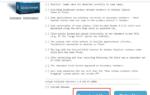 Цифровое аудио hdmi. HDMI: почему нет звука? Выбор правильного устройства воспроизведения
Цифровое аудио hdmi. HDMI: почему нет звука? Выбор правильного устройства воспроизведения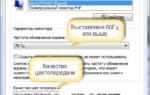 HDMI кабель, как подключить к телевизору правильно.
HDMI кабель, как подключить к телевизору правильно. Подключение планшета к телевизору через вай фай для передачи изображения
Подключение планшета к телевизору через вай фай для передачи изображения Как подключить компьютер к телевизору через кабель HDMI или VGA
Как подключить компьютер к телевизору через кабель HDMI или VGA